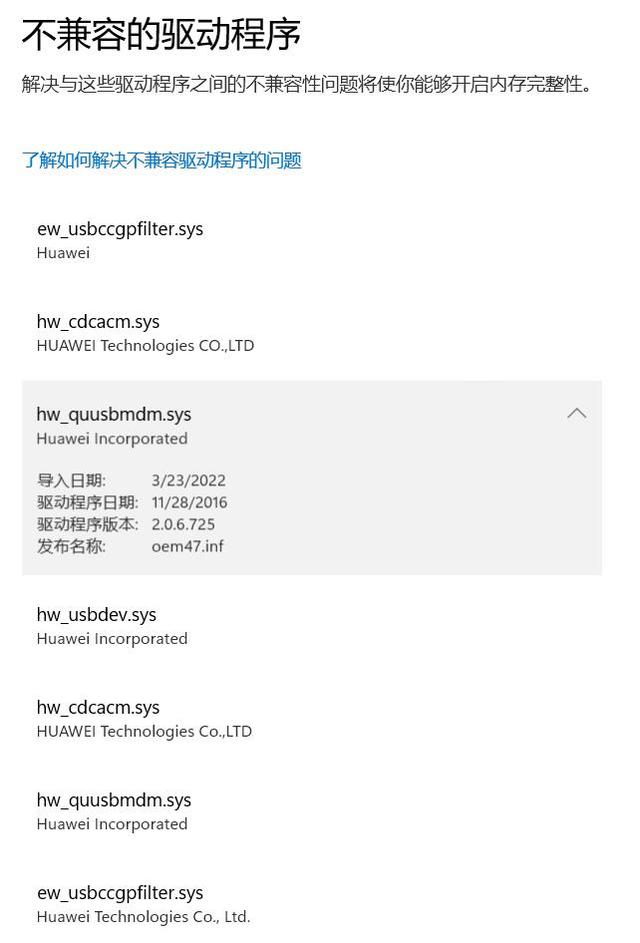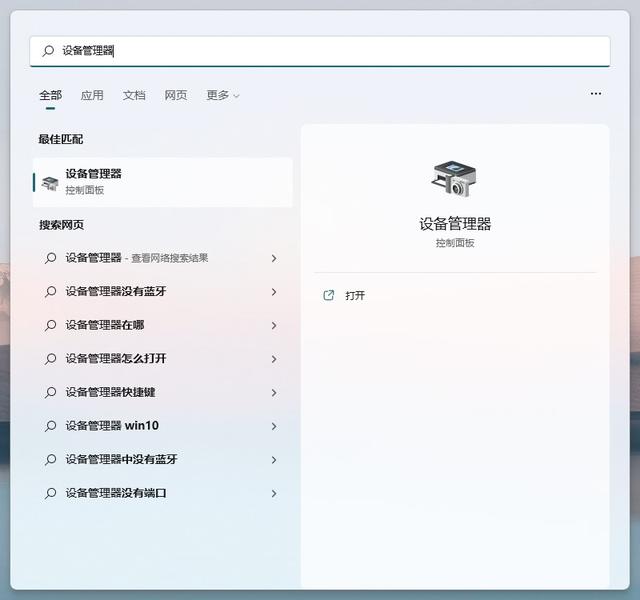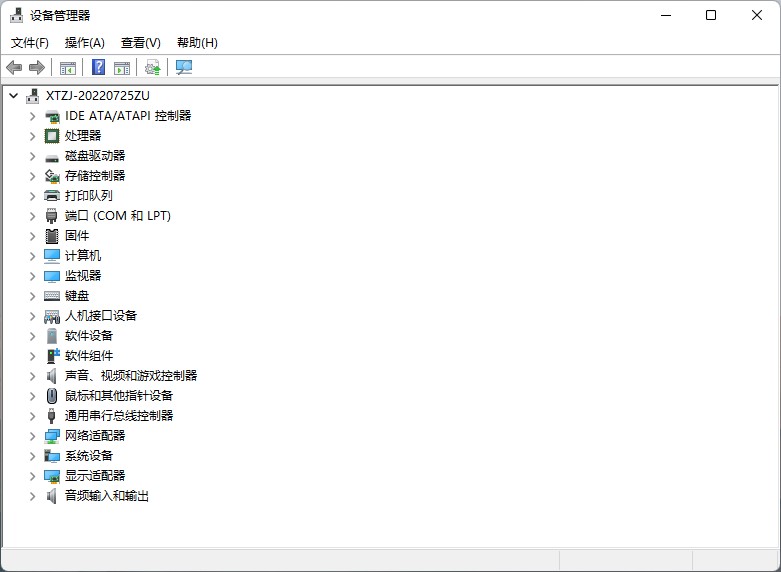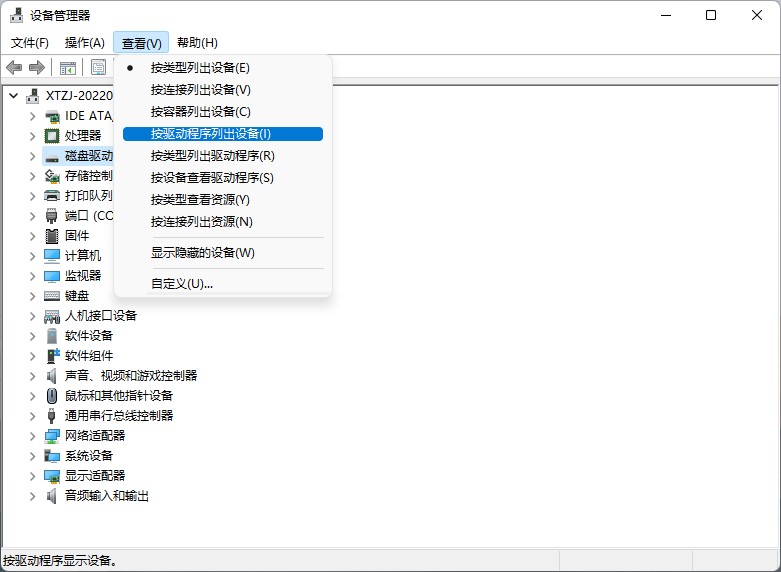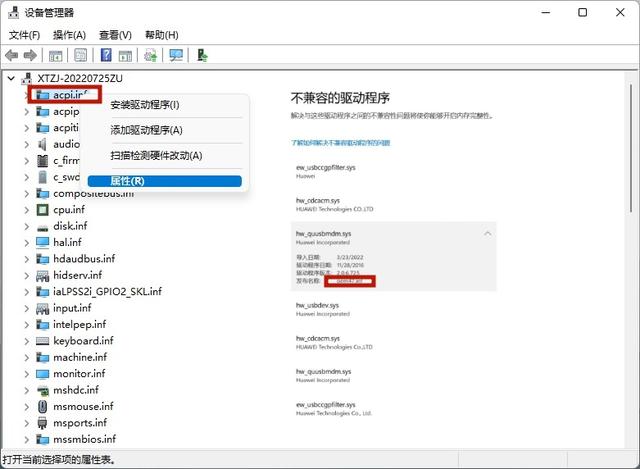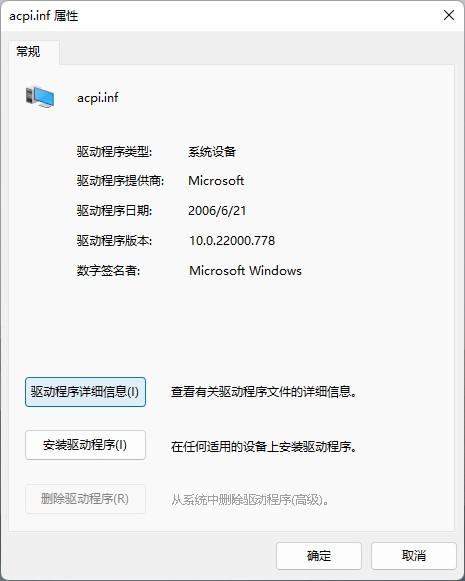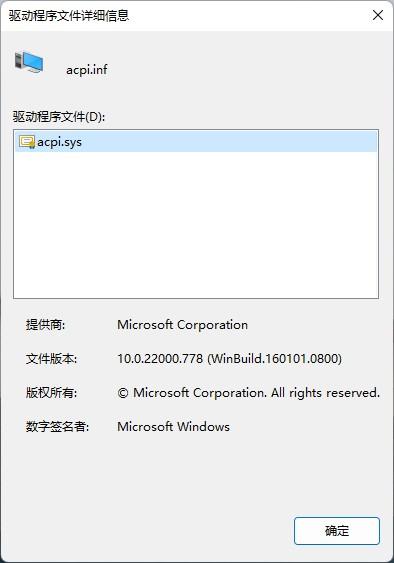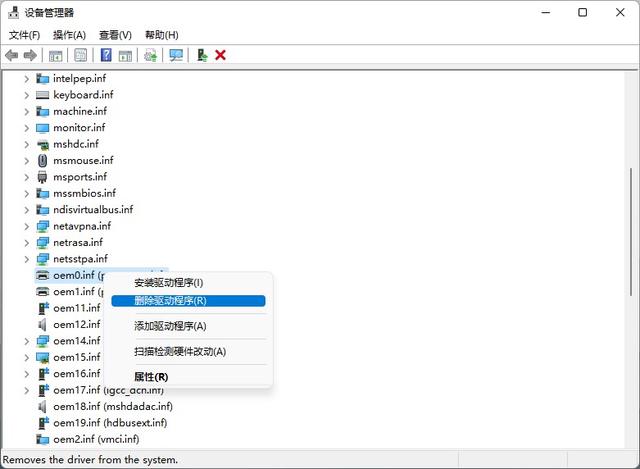Win11内存完整性不兼容的驱动程序怎么删除?
2022-09-06
电脑教程
来自:
未知
|
Win11内存完整性不兼容的驱动程序怎么删除?最近有用户询问这个问题,使用电脑的时候遇到这种情况,会导致软件或者游戏没办法正常运行使用,那么应该怎么解决呢?针对这一问题,本篇带来了详细的解决方法,操作简单易上手,分享给大家。 Win11内存完整性不兼容的驱动程序删除方法: 方法一 1、开始菜单--设备管理器--点击菜单栏中的查看--按驱动程序列出设备。 2、找到相关的驱动程序,查看驱动文件是否一致。 3、如果一致就删除不兼容的驱动。 方法二 1、打开360软件管家在搜索栏中输入驱动人生进行搜索,点击下载,完成后点击安装键,按照提示完成安装。 2、运行驱动人生选择推荐驱动,在下面的列表中找到显卡将前面的框框打√,然后点击一键更新,驱动更新完成后按照提示点击立即重启,电脑重启后驱动更新完成。 方法三 sys文件是驱动程序的可执行代码,其扩展名为.sys,驱动程序安装后保存在windows/system32/drivers目录中。 1、首先将.sys文件后缀改为.txt。 2、重启Windows。 3、打开修改后的以.txt结尾的文件即可删除。 原理:.sys文件是开机自启,将其改为.txt文件结尾windows无法识别,从而可以删除。 |